Πώς να μετατρέψετε κείμενο σε ομιλία σε Mac (Ενημερώθηκε για macOS Sierra)
Το Text to Speech είναι μια εύχρηστη λειτουργία που επιτρέπει στον χρήστη να ακούει το κείμενο αντί να το διαβάζει. Παρόμοιο με iOS συσκευές που δεν χρειάζεστε πρόσθετο λογισμικό για να κάνετε το MacBook να διαβάζει οτιδήποτε δυνατά. Το macOS Sierra από κείμενο σε ομιλία δεν λειτουργεί για εσάς; Δεν πειράζει. Η θέση ενεργοποίησής του έχει αλλάξει λίγο στη Sierra σε σύγκριση με το OS X Mavericks. Αλλά είτε χρησιμοποιείτε Sierra είτε OS X, σας καλύψαμε σε αυτό το σεμινάριο για να μετατρέψετε κείμενο σε ομιλία σε Mac.
Συμβαίνει συχνά να μην είναι δυνατό να κοιτάξετε την οθόνη του Mac σας αλλά είστε όλοι αυτιά. Σε τέτοιες περιπτώσεις, το κείμενο σε ομιλία μπορεί να αποδειχθεί σωτήριο. Λοιπόν, ας προχωρήσουμε και ας μάθουμε πώς να το κάνουμε να λειτουργήσει.
Κείμενο σε ομιλία σε Mac [macOS Sierra]
Εάν χρησιμοποιείτε την πιο πρόσφατη έκδοση του macOS, χρησιμοποιήστε τα βήματα σε αυτήν την ενότητα, διαφορετικά μπορείτε να μεταβείτε στην επόμενη μέθοδο σε αυτό το άρθρο.
1. Κάντε κλικ στο εικονίδιο Apple στο επάνω αριστερό μέρος της οθόνης και επιλέξτε Επιλογές συστήματος…
2. Στο παράθυρο που ανοίγει κάντε κλικ στο Προσβασιμότητα.
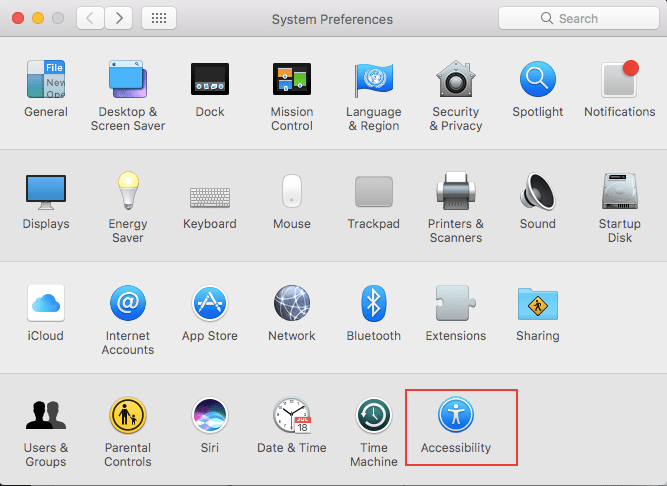
3. Στο επόμενο παράθυρο, επιλέξτε Ομιλία από την αριστερή στήλη.
4. Τώρα, επιλέξτε το πλαίσιο που λέει ‘Εκφώνηση του επιλεγμένου κειμένου όταν πατηθεί το πλήκτρο‘.
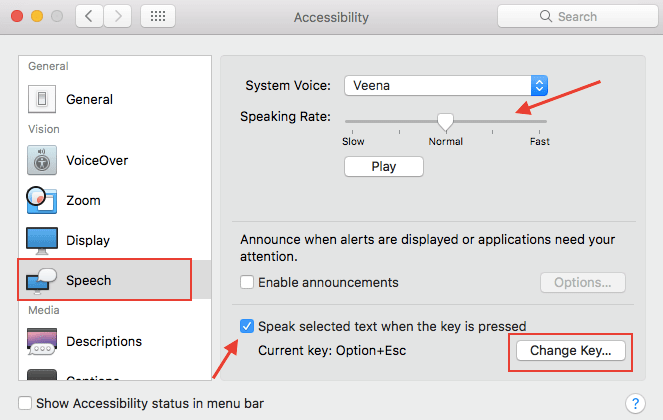
Εάν θέλετε, μπορείτε να αλλάξετε τον ρυθμό με τον οποίο εκφωνείται το κείμενο χρησιμοποιώντας το Ρόλος ομιλίας ρυθμιστικό πάνω. Μπορείτε να αλλάξετε τον συνδυασμό πλήκτρων από το ίδιο παράθυρο χρησιμοποιώντας Αλλαγή κλειδιού κουμπί εάν θέλετε.
Αυτό είναι το μόνο που υπάρχει. Τώρα, επιλέξτε το κείμενο που θέλετε να διαβάσει δυνατά το MacBook σας και πατήστε το συνδυασμό πλήκτρων Option+Esc.
Μπορείτε να κάνετε το Mac να διαβάζει έγγραφα Word, PDF, ιστοσελίδες και οτιδήποτε έχει επιλεγεί.
Διαβάστε επίσης: Πώς να απενεργοποιήσετε την αυτόματη διόρθωση σε iPhone ή Mac
Κάντε το Mac Read στο OS X Mavericks
1. Παω σε Επιλογές συστήματος… κάνοντας κλικ στο μενού Apple.
2. Στη συνέχεια, κάντε κλικ στο Υπαγόρευση & Λόγος και επιλέξτε Κειμένου σε ομιλία Tab.
3. Τέλος, ελέγξτε τοΕκφώνηση του επιλεγμένου κειμένου όταν πατηθεί το πλήκτρο‘Κουτί.
Οι υπόλοιπες ρυθμίσεις παραμένουν οι ίδιες με το macOS Sierra που αναφέρθηκε παραπάνω.
Μπορείτε πάντα να απενεργοποιήσετε το κείμενο σε ομιλία από τις ίδιες τοποθεσίες όποτε θέλετε.
Ελπίζουμε ότι καταφέρατε να κάνετε το Mac σας να διαβάζει δυνατά χωρίς να εγκαταστήσετε κάποιο λογισμικό. Εάν πιστεύετε ότι αυτή η δυνατότητα θα βοηθήσει τους φίλους σας, μοιραστείτε αυτό το άρθρο στα μέσα κοινωνικής δικτύωσης.
πρόσφατα άρθρα